Astuces de conversion
- Télécharger Télécharger
- 1. Convertir vidéos en +
-
- 1.2 Convertir vidéos en MIDI
- 1.3 Convertir vidéos en JPG
- 1.4 Convertir MP4 en MIDI en ligne
- 1.5 Convertir DAT en MP4 avec VLC
- 1.6 Convertir WebM en MP4 avec VLC
- 1.7 Convertir YouTube en M4R en ligne
- 1.8 Convertisseurs TikTok gratuits
- 1.9 Convertir WebM en MP4 sur Android
- 1.10 Convertir VIDEO_TS en MP4
- 1.11 Convertir TS en MKV en ligne
- 1.12 Convertisseur M4A en TEXTE
- 1.13 Convertisseur MTV en MP4 en ligne
- 1.14 Convertir WebM en iMovie
- 1.16 Convertisseurs vidéo WebM
- 1.17 Convertir vidéo en PSP
- 1.18 Convertir vidéo en VR
- 1.19 Convertir vidéo 2D en 3D
- 2. Convertir audio en +
- 3. Convertir images en +
-
- 3.1 HD (en ligne & gratuitement)
- 3.2 Convertir HEIC en JPEG
- 3.3 Convertisseurs Raw en JPEG
- 3.4 Lire des Fichiers AAX
- 3.5 Convertisseurs de photos en vidéo
- 3.6 Convertisseurs HEIC en JPG en ligne
- 3.7 Convertir HEIC en JPG sur Windows/PC
- 3.8 Logiciels pour photo en HEIC
- 3.9 10 Meilleurs Convertisseurs d'Images
- 3.10 Convertisseurs PNG en GIF
- 3.11 Convertir HEIC en JPG par lots
- 3.12 Comment utiliser OneDrive pour image
- 4. D'autres astuces+
-
- 4.1 Top 11 convertisseurs vidéo
- 4.2 Choix entre AVI et MP4
- 4.4 WebM vs MP4
- 4.6 Convertisseurs de résolutions vidéo
- 4.7 Alternatives à Any Video Converter
- 4.8 Alternatives à Sidify Music Converter
- 4.9 Lire MPEG sur iPhone
- 4.10 Convertisseurs YouTube vers MPEG
- 4.11 Convertisseurs Vectoriels En Ligne
- 4.12 Lecteurs de Fichiers TS
- 4.13 Astuces de compresseur GIF
- 4.14 Lire les fichiers Video_TS sur PC
- 4.15 Top 5 des encodeurs vidéo en ligne
- 4.16 Alternatives à Easefab Video Converter
Les 11 meilleures convertisseurs vidéo alternatives (recommandés)
Par Pierre Dubois • 2025-08-21 11:32:17 • Solutions prouvées
Pour rendre vos vidéos téléchargées, enregistrées et autres vidéos compatibles avec votre téléphone mobile, lecteurs médias et d'autres dispositifs, vous aurez besoin de les convertir. Pour effectuer cette tâche, vous avez besoin d'un bon convertisseur de clips vidéos. Ce sont différents types d'outils disponibles comme des programmes en ligne, des logiciels de bureau et autre que vous pouvez sélectionner en fonction des conversions dont vous avez besoin. Vous en apprendrez plus sur eux dans les parties suivantes.
- Partie 1. Top 5 des convertisseurs de clips vidéos en ligne
- Partie 2. Autres applications de convertisseurs de clips vidéos recommandées pour Android
- Partie 3. Convertisseurs de clips vidéos en ligne gratuit pour iOS que vous devez connaître.
- Partie 4. Le meilleur convertisseur de clips vidéos pour Windows/Mac
Partie 1. Top 5 des convertisseurs de clips vidéos en ligne
Les outils en ligne sont utiles pour de simples conversions de façon simple et sans efforts. La majorité de ces programmes sont disponibles gratuitement, n'ont pas besoin de téléchargement ou d'enregistrement et supportent des fonctions basiques. Ci-dessous retrouvez le top 5 des convertisseurs de clips vidéos en ligne que vous pouvez utiliser pour télécharger des vidéos YouTube dans le format que vous souhaitez.
1. Clip Converter
Cet outil disponible sur navigateur vous permet de télécharger les vidéos YouTube dans un format MP3 ou MP4 selon vos besoins. L'interface est simple, où vous aurez simplement besoin d'entrer l'URL du fichier et de choisir entre l'option MP3 et MP4. Le processus de conversion est rapide et supporte un téléchargement de 320kbits pour les fichiers MP3 et 720p pour un fichier MP4. Le fichier importé et converti peut être téléchargé depuis l'interface.
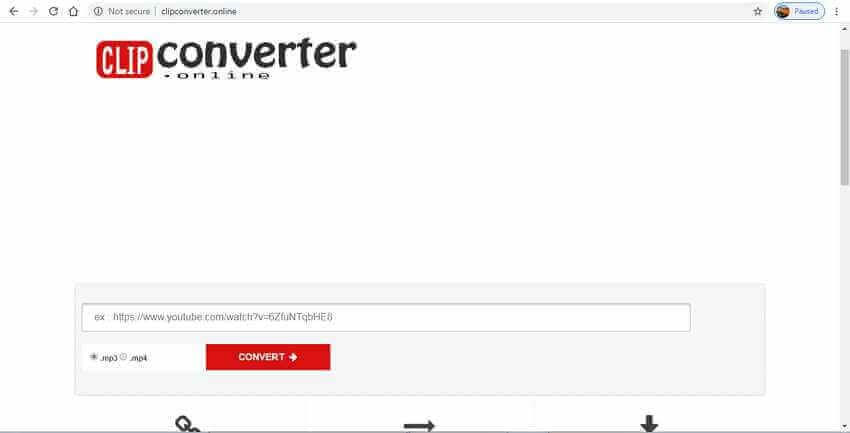
2. Free Online Converter
Avec cet outil en ligne, les liens YouTube peuvent être téléchargé dans une grande diversité de formats vidéo et audios en une seule étape. Les formats audios supportés comprennent MP3, M4A et AAC, alors que les formats vidéo supportés comprennent MP4, 3GP, AVI, MOV et MKV. Collez le lien YouTube sur l'interface, le fichier sera téléchargé et pourra être ensuite enregistré sur votre ordinateur.
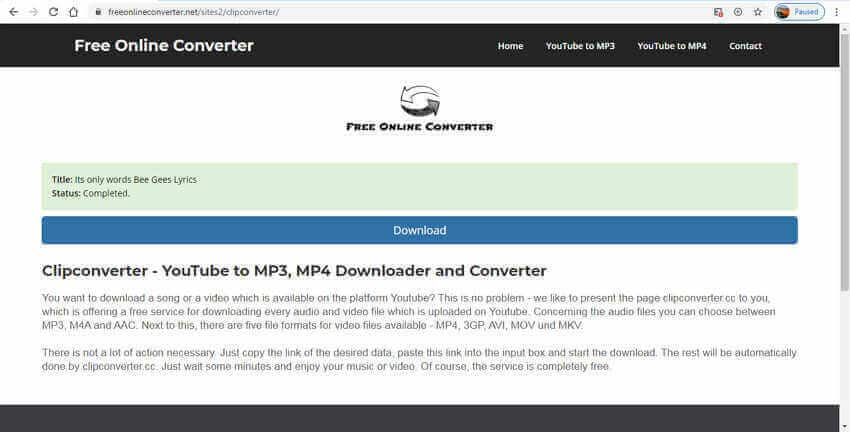
3. YTMP3
Compatible avec tous les systèmes autant que les appareils mobiles, le programme permet de télécharger des vidéos YouTube dans un format MP3 ou MP4 selon vos besoins. Le programme est gratuit d'utilisation, sur navigateur et ne nécessite pas de compte. Grâce à cet outil, les vidéos d'une durée allant jusqu'à 1 heure peuvent être téléchargées en haute qualité. Collez l'URL et sélectionnez le format. Le programme téléchargera rapidement votre fichier qui pourra être sauvegardé sur votre ordinateur.
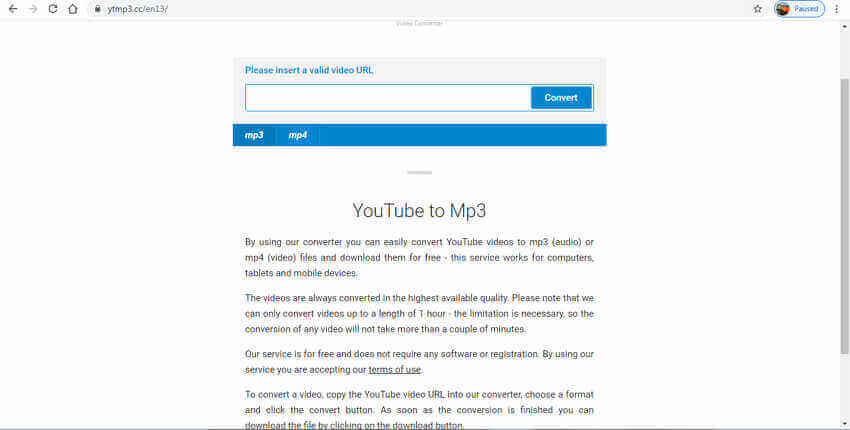
4. YouTube Convert
Lien : https://youtubeconvert.cc/en1/
En utilisant YouTube Convert, le fichier YouTube peut être téléchargé dans de multiples formats audios et vidéos. Le programme permet de télécharger des fichiers d'une durée allant jusqu'à 45 minutes et peut créer des GIFs allant jusqu'à 30 secondes. Avec un support multi-plateforme, cet outil n'a pas besoin de compte ou d'installation. Les formats supportés comprennent MP3, WAV, AAC, M4A, OGG, MP4, AVI, WMV et WebM.
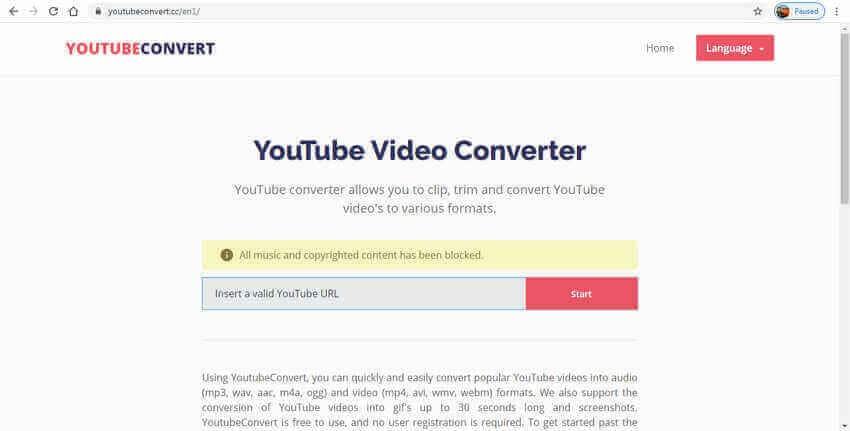
5. noTube
Télécharger votre fichier YouTube est simple et rapide en utilisant cet outil en ligne. Vos fichiers YouTube peuvent être téléchargés et convertis dans les formats MP3, MP4, MP4HD, 3GP, FLV et M4A. Vous avez simplement besoin d'ajouter le lien de la vidéo et de sélectionner le format désiré. Le programme téléchargera le fichier et le lien sera disponible sur l'interface.

Partie 2. Autres applications de convertisseurs de clips vidéos recommandées pour Android
Si vous avez des vidéos enregistrées sur votre téléphone Android ou que vous les avez téléchargées, vous pouvez les convertir dans d'autres formats en utilisant une application mobile. Il y a de multiples applications de disponibles pour Android et pour vous aider dans vos recherches, nous vous avons sélectionné les deux les plus couramment utilisées.
1. Video Converter Android
Développée par Roman 10, il s'agit d'une application correcte sur le Play Store avec une note de 3.6 et qui propose un bon nombre de fonctions et de fonctionnalités. En utilisant cette application, vous pouvez convertir vos vidéos dans des formats populaires comme MP4, AVI, MKV, M4V, MPG et d'autres en bonne qualité. L'audio des fichiers vidéos peuvent être extraits en format MP3 ou AAC selon vos besoins. Pour envoyer vos fichiers par SMS ou d'autres façons, ce programme permet de réduire la taille du fichier. L'application possède aussi une fonctionnalité permettant de choisir les paramètres du fichier comme le bitrate audio, le bitrate vidéo, les codecs, la résolution et autres.
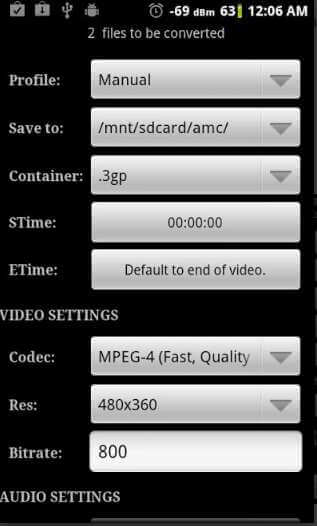
2. Video Converter
Avec une note de 3.1, créé par kkapps, cette application Android permet de convertir vos vidéos depuis votre smartphone dans un grand nombre de formats comme MP4, MKV, MOV, FLV et d'autres. Avec une interface utilisateur simple, l'application est simple d'utilisation et converti vos fichiers rapidement. Les fichiers traités par cette application légère sont sauvegardés dans le dossier video Converter sur l'appareil.
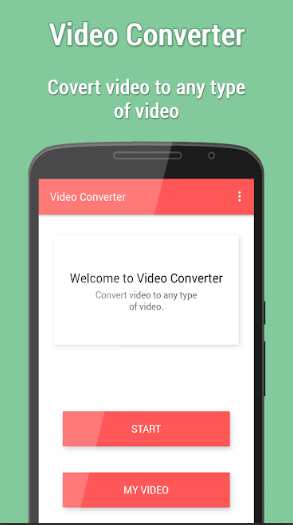
Partie 3. Convertisseurs de clips vidéos en ligne gratuit pour iOS que vous devez connaître.
Il existe des applications disponibles pour convertir vos vidéos dans différents formats sur votre iPhone et autres appareils iOS. Nous vous avons sélectionné une courte liste des meilleures applications de cette catégorie, proposant un bon nombre de fonctions et de fonctionnalités.
1. Media Converter
Voici une application gratuite: https://apps.apple.com/us/app/media-converter-video-to-mp3/id1294207675 disponible en téléchargement sur votre iPhone et iPad. Tous les formats de fichiers vidéo et audios populaires peuvent être convertis dans différents formats en utilisant l'application. Les formats supportés sont MP4, MOV, 3GP, VOB, WMV, FLV, AVI, MP3, OGG, WAV, FLAC et beaucoup d'autres. L'option pour extraire l'audio des fichiers vidéos est aussi disponible. Vous pouvez même recadrer et compresser la taille des fichiers si besoin. L'application propose aussi un lecteur vidéo intégré qui peut lire pratiquement tous les formats vidéos et audios.
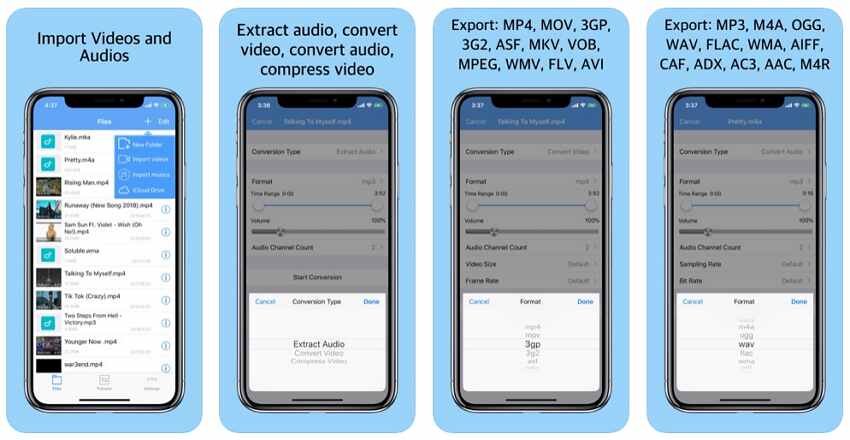
2. The Video Converter
Une application disponible gratuitement: https://apps.apple.com/us/app/the-video-converter/id893347665 facilite la conversion de vos vidéos dans un grand nombre de formats comme MP4, MP3, AAC, AVI, FLC, M4A, WebM et beaucoup d'autres. L'interface est simple, où vous devez sélectionner la vidéo et choisir le format recherché. L'application convertira rapidement le fichier qui pourra être partagé ou accessible sur votre appareil en utilisant le navigateur intégré à l'application. Le fichier converti peut aussi être prévisualisé et ouvert dans d'autres applications ou éditeurs. Avec une note de 4.2, l'application peut être téléchargé sur iPhone, iPad et iPad Touch qui fonctionnent sur iOS 10.0 et la version précédente.
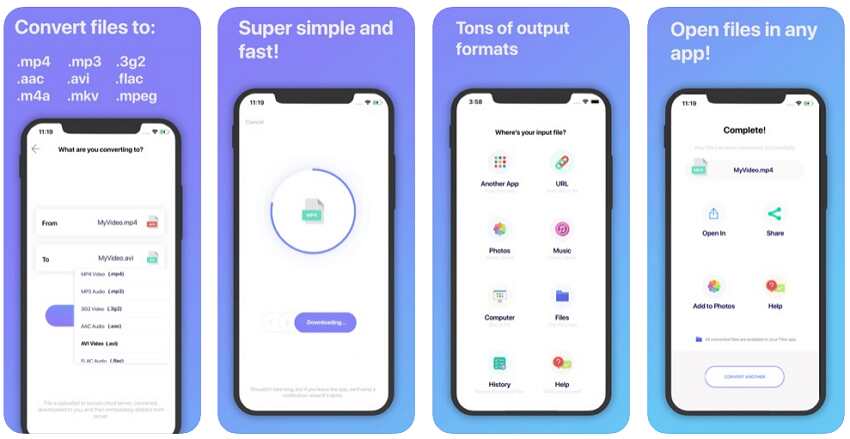
Partie 4. Le meilleur convertisseur de clips vidéos pour Windows/Mac
Convertir vos fichiers en utilisant un convertisseur professionnel ne rend pas seulement la tâche plus facile mais vous permet d'obtenir des fichiers sans perdre de qualité. Un de ces outils que nous vous recommandons pour tous types de conversions est Wondershare UniConverter. Ce logiciel disponible sur Windows et Mac propose des conversions de fichiers dans plus de 1000 formats. Additionnellement, l'outil supporte les conversions spécifiques aux appareils. La prise en charge du traitement par lot permet de convertir plusieurs fichiers en même temps et sans perdre la qualité d'origine. L'éditeur intégré permet également de customiser les fichiers avant la conversion avec des fonctionnalités comme réduire, recadrer, couper, ajouter un filigrane et autres.
Le fichier converti peut être transféré sur un grand nombre d'appareils comme un iPhone, iPad et d'autres. Des fonctionnalités additionnelles inclus le téléchargement de vidéo depuis plus de 10,000 sites, la compression de vidéo, l'enregistrement de vidéo, la possibilité de créer des GIFs et d'autres.
Wondershare UniConverter - La boîte à outil tout-en-un
- Il supporte une gamme de plus de 150 formats vidéo et audios comme les fichiers MKV, WMV, MP4, M4V, MP3, MOV et beaucoup d'autres.
- Converti les fichiers films dans des formats optimisés pour la plupart des appareils.
- Télécharge des vidéos via des sites populaires comme YouTube, Dailymotion, Vevo, etc.
- Possède une vitesse de conversion 30X plus rapide que tous les convertisseurs traditionnels.
- Édite, améliore & personnalise vos fichiers vidéo.
- Télécharge/enregistre des vidéos depuis YouTube et 10,000 autres sites de partages de vidéos.
- La boîte à outil polyvalente contient un réparateur de métadonnées vidéo, un créateur de GIF, un compresseur vidéo et un enregistreur d'écran.
- OS compatibles : Windows 10/8/7, MAC OS 11 Big Sur, 10.15, 10.14, 10.13, 10.12, 10.11, 10.10, 10.9, 10.8, 10.7, 10.6.
Les étapes de conversion de vidéos en utilisant Wondershare UniConverter:
Étape 1 Démarrer Wondershare UniConverter et charger les fichiers vidéos.
Ouvrez le logiciel sur votre PC et cliquez sur le  bouton de l'onglet de conversion vidéo pour intégrer et charger les vidéos locales pour les convertir. Vous pouvez aussi glisser et déposer le fichier. Vous pouvez ajouter des fichiers multiples ou tout un dossier.
bouton de l'onglet de conversion vidéo pour intégrer et charger les vidéos locales pour les convertir. Vous pouvez aussi glisser et déposer le fichier. Vous pouvez ajouter des fichiers multiples ou tout un dossier.
Pour éditer les fichiers ajoutés, utilisez les icônes d'édition sous la vignette.
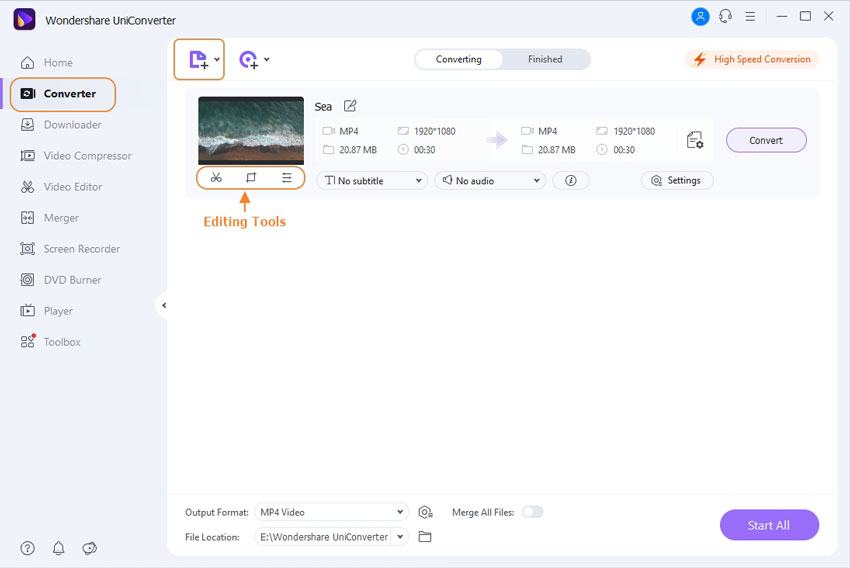
Étape 2 Choisir le format cible.
La liste des formats supportés peut être ouverte via le menu déroulant à côté de l'onglet Format de Sortie : en haut à gauche. Choisissez le format souhaité dans les onglets Vidéos, Audio ou Appareil.
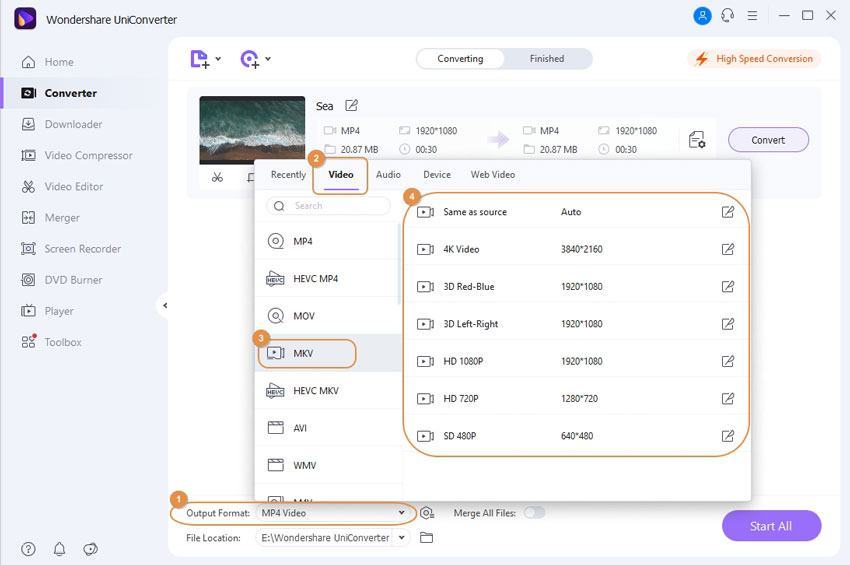
Étape 3 Convertir les vidéos.
Choisissez l'emplacement où sauvegarder les fichiers convertis dans l'onglet Emplacement de Fichier. Enfin, cliquez sur Tout Démarrer pour commencer la conversion. Vous retrouverez les fichiers dans l'onglet Terminé.
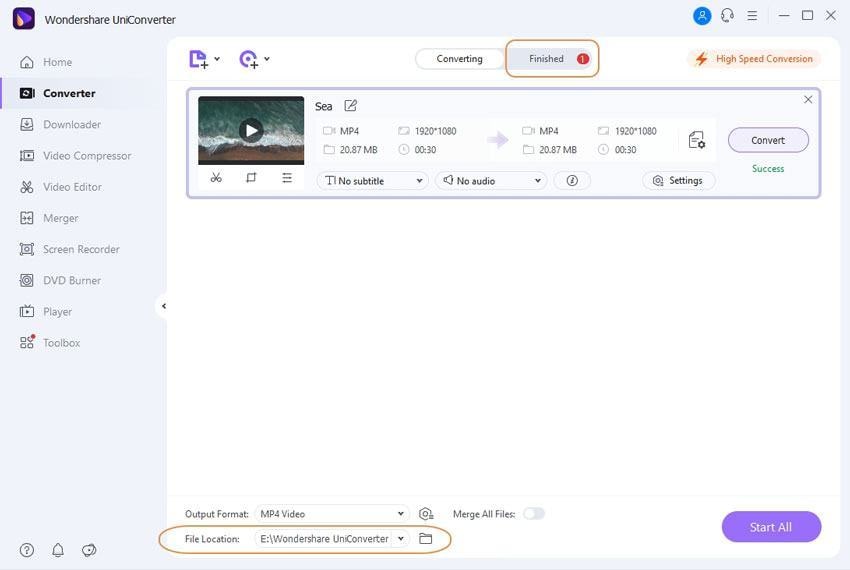
Pour convertir vos vidéos dans d'autres formats, vous avez un grand nombre d'outils disponibles comme nous venons de le voir. Les outils en ligne et les applications conviennent pour une conversion basique, mais pour une conversion professionnelle avec plus de fonctionnalités, Wondershare UniConverter sera votre outil de choix.

Pierre Dubois
staff Éditeur